Como fazer para poder desbloquear o celular com digital?
A partir da versão 6.0 Marshmallow, o Android passou a suportar nativamente os scanners de impressões digitais. Esta mudança abriu efetivamente as portas, e agora quase todos os dispositivos topo de linha Android incluem um scanner de impressões digitais pronto para uso. Se você perder a oportunidade de configurar uma tela de bloqueio de impressão digital durante a configuração inicial, não é tarde demais para fazê-lo. Desde que o seu dispositivo inclua um scanner de impressões digitais, a configuração é realmente fácil.
Desbloqueio de celular pela digital pelas configurações
Vá para o menu Configurações de impressão digital. Para isso, você precisará ir ao menu principal Configurações do seu celular ou tablet. A partir daqui, selecione a opção “Segurança” (a maioria dos dispositivos) ou “Bloqueio de tela e segurança” (dispositivos Samsung). A partir daqui, o resto da configuração deve ser praticamente o mesmo, independentemente do tipo de dispositivo que você possui.
Leia também
Celular que desbloqueia com a digital precisa de um método de backup para desbloqueio
Em seguida, você verá uma tela que fornece detalhes sobre a segurança da impressão digital, portanto, leia atentamente isso e pressione “Continuar”. A partir daqui, você será solicitado a adicionar um código de backup que será usado no caso de o scanner não reconhecer sua impressão digital. Escolha “Padrão”, “PIN” ou “Senha” como seu código de desbloqueio de backup e insira no seguinte menu. Depois disso, você será solicitado a confirmar seu código. Insira-o mais uma vez. Senhas e PINs são mais seguros do que padrões para seu smartphone.
Registre sua impressão digital
Finalmente, é hora de registrar sua impressão digital. Uma demonstração animada em sua tela deve lhe dizer onde colocar seu dedo e, quando você fizer isso, sentirá uma pequena vibração. Tire o dedo do scanner, altere ligeiramente a posição e coloque o dedo de volta no scanner. Repita este mesmo processo cerca de cinco vezes e, em seguida, sua impressão digital será registrada.
Quando terminar, você poderá adicionar uma segunda impressão digital escolhendo a opção “Adicionar outra” e poderá repetir isso por até cinco dedos. Toque em “Concluído” quando terminar.
A partir de agora, sempre que você for desbloquear seu dispositivo, basta colocar qualquer dedo registrado no scanner e, em seguida, você será levado diretamente para a tela inicial.
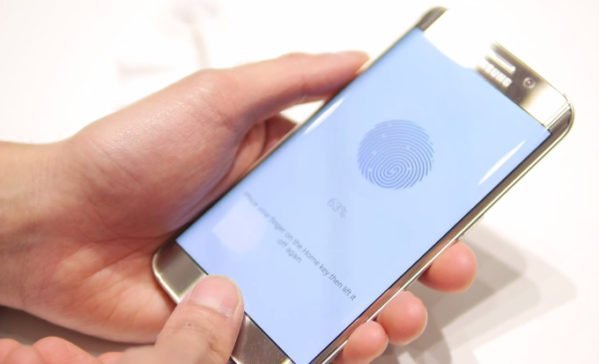
Use o leitor de impressões digitais para ter mais segurança no seu dispositivo. (Foto: Phone Arena)
Uma nota sobre impressões digitais e segurança
Hoje em dia, manter seus dados pessoais seguros é um problema. Vale a pena notar que uma impressão digital é inerentemente menos segura que uma senha que consiste em caracteres aleatórios, e isso é o resultado de uma variedade de fatores.
Primeiro, as senhas podem ser alteradas, mas as impressões digitais não podem. Se alguém aprender sua senha, você poderia simplesmente mudá-la – mas o mesmo não pode ser dito das impressões digitais. Esse problema é agravado pelo fato de que os sensores de impressão digital de hoje podem ser enganados por um clone de sua impressão digital, então isso é algo a ser percebido.
Em segundo lugar e talvez mais importante, alguém pode forçá-lo a escanear sua impressão digital e desbloquear seu telefone. Isso é desanimador, mas vale a pena notar que, se você reiniciar seu telefone, o Android exigirá que você insira sua senha de backup em vez de apenas a sua impressão digital, então é algo que você deve ter em mente. Portanto, use sempre mais de um método de segurança para garantir que ninguém vai usar seu aparelho
Ficou alguma dúvida? Deixem nos comentários suas perguntas e iremos responder!
Sobre o autor
Quando André entrou na faculdade em 2004, notebooks eram ainda muito caros. Para anotar as informações, buscou opções, encontrando no Palm Zire 72 um aparelho para ajudá-lo a registrar informações das aulas. Depois, trocou por um modelo de celular com teclado, Qtek quando o 2G e o 3G ainda engatinhavam no Brasil. Usou o conhecimento adquirido na pesquisa de diferentes modelos para prestar consultoria em tecnologia a diversas empresas que se adaptavam para o mundo digital. André passou ainda por um Samsung Omnia, um Galaxy Note II, e hoje continua um entusiasta de smartphones, compartilhando neste site tudo que aprendeu.
Veja também

Como desbloquear celular com senha padrão?

Como desbloquear celular com senha: um guia completo!

Como colocar senha para bloquear celular?

Como proteger o celular de hackers e espiões?